So schalten Sie einen Raspberry Pi sicher aus
Wenn Sie Ihren Raspberry Pi ausschalten möchten, ist es keine gute Idee, einfach am Netzkabel zu ziehen. Dies liegt daran, dass der Raspberry Pi möglicherweise noch Daten auf die SD-Karte schreibt. In diesem Fall kann ein einfaches Ausschalten zu Datenverlust oder, noch schlimmer, zu einer beschädigten SD-Karte führen.
Vor dem Ausschalten sollten Sie den Raspberry Pi immer sicher herunterfahren. Sie können dies entweder über das Befehlszeilenterminal oder über das Desktop-GUI-Menü tun. Hier untersuchen wir beide Methoden, einschließlich spezieller Optionen für den Terminalbefehl.
Vom Terminal herunterfahren
In einem Terminal – Fenster auf dem Desktop Raspberry Pi OS oder über die Befehlszeilenschnittstelle, geben Sie anschließend den folgenden Befehl durch den Schlüssel zurück , um sicher Ihre Raspberry Pi herunterzufahren.
sudo shutdown -h now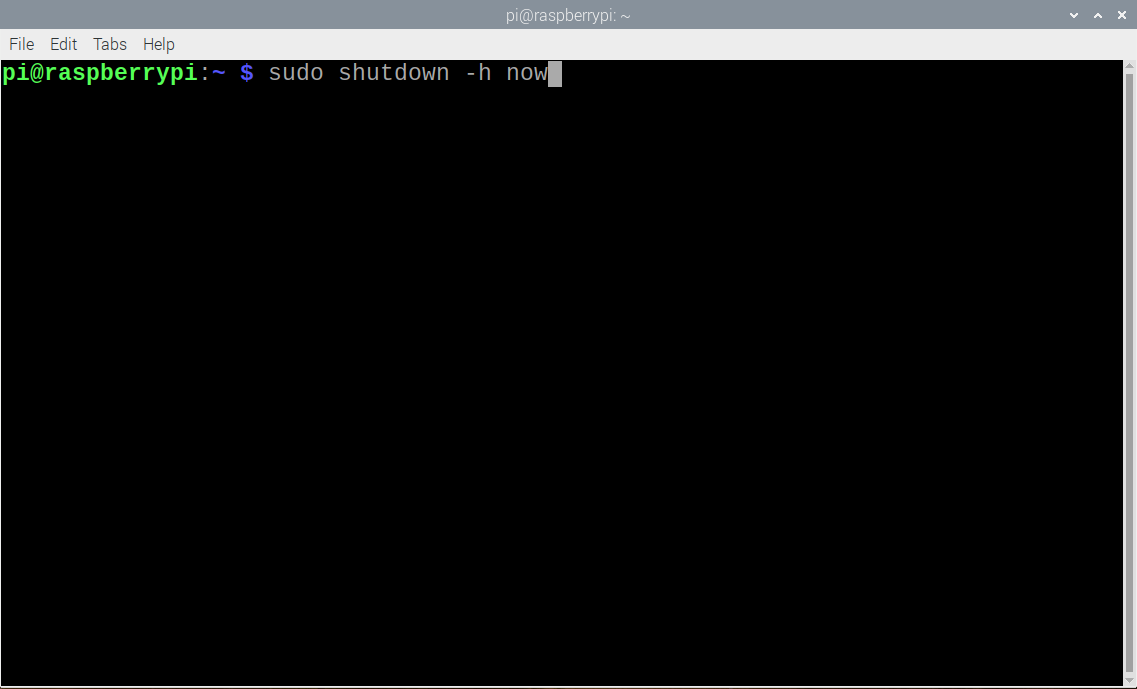
Beachten Sie, dass Sie sudo- Benutzerrechte benötigen, um den Befehl shutdown auszuführen. Die Option -h weist den Raspberry Pi an, anzuhalten, was er tut, während der Parameter now ihn anweist, sofort herunterzufahren, anstatt zu warten.
Um möglichen Datenverlust und Beschädigung der SD-Karte zu vermeiden, sollten Sie nach dem Herunterfahren einige Sekunden warten, bis die grüne LED auf dem Raspberry Pi nicht mehr blinkt. Sobald die LED erlischt, kann das Gerät sicher ausgeschaltet werden.
Es ist zwar möglich, stattdessen den Befehl sudo halt zu verwenden, um das System herunterzufahren, dies kann jedoch gelegentlich zu unerwarteten Ergebnissen führen. Es wird daher empfohlen, den Befehl shutdown zu verwenden.
Verzögerung beim Herunterfahren
Wenn Sie das Herunterfahren des Raspberry Pi verzögern möchten, können Sie jetzt im vorherigen Befehl die Anzahl der zu wartenden Minuten ersetzen. Mit dem folgenden Befehl wird beispielsweise der Raspberry Pi in 20 Minuten heruntergefahren:
sudo shutdown -h 20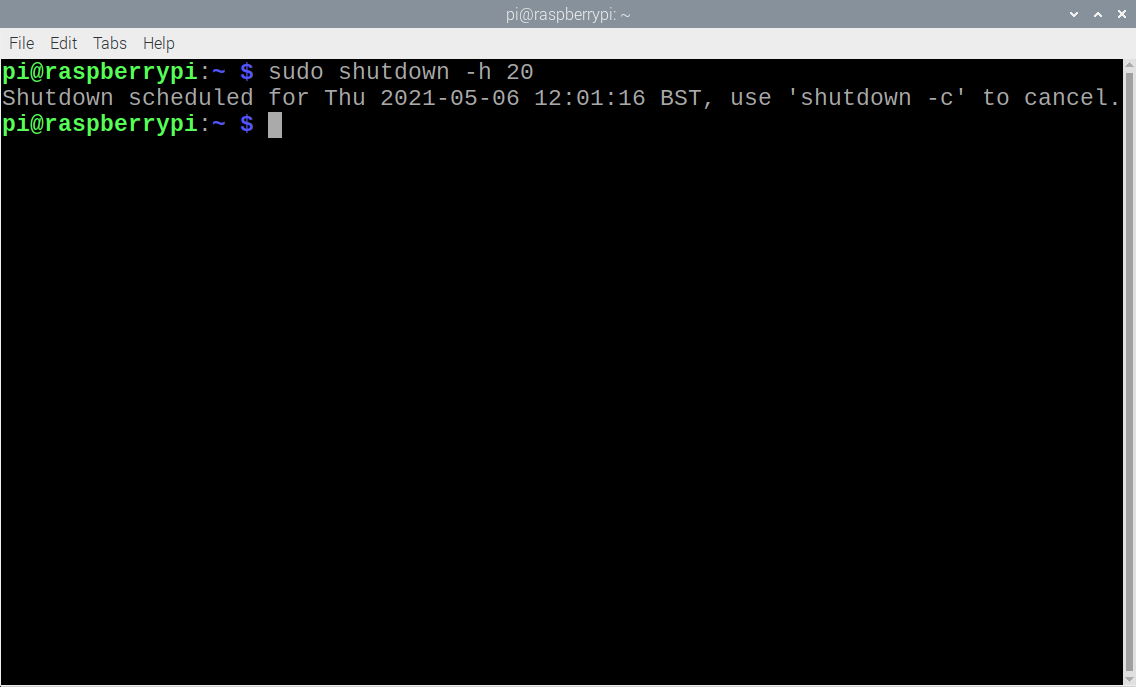
Sie können das System auch anweisen, im 24-Stunden-Takt zu einem bestimmten Zeitpunkt herunterzufahren. Geben Sie beispielsweise Folgendes ein, um das Herunterfahren um 17:30 Uhr einzustellen.
sudo shutdown -h 17:30Geben Sie den folgenden Befehl ein, um ein geplantes Herunterfahren abzubrechen:
sudo shutdown -cStarten Sie den Raspberry Pi neu
Nach dem Herunterfahren müssen Sie lediglich den Raspberry Pi einschalten, um ihn erneut zu starten.
Wenn Sie den Raspberry Pi nach dem Herunterfahren automatisch neu starten möchten, geben Sie den folgenden Befehl mit der Option -r zum Neustart ein:
sudo shutdown -r nowDer Raspberry Pi wird dann heruntergefahren, bevor sofort wieder hochgefahren wird.
Aus der Ferne herunterfahren
Alle diese Terminalbefehle können auch verwendet werden, wenn Sie mit SSH (Secure Shell) von einem anderen Computer aus remote auf Ihren Raspberry Pi zugreifen. Natürlich wird die SSH-Verbindung geschlossen, sobald der Raspberry Pi heruntergefahren wird.
Ein Neustart über SSH kann eine nützliche Technik sein, wenn das Raspberry Pi-System eingefroren ist. Auf diese Weise können Sie es neu starten, ohne den Netzstecker ziehen und wieder anschließen zu müssen – praktisch, wenn sich der Raspberry Pi an einem schwer erreichbaren Ort befindet.
Herunterfahren von der Desktop-GUI
Sie können den Raspberry Pi auch über die Benutzeroberfläche der Raspberry Pi OS-Desktopumgebung herunterfahren. Klicken Sie im Hauptmenü des Himbeersymbols unten auf die Option Herunterfahren. Ein Dialogfenster wird angezeigt, in dem Sie aus drei Optionen auswählen können: Herunterfahren, Neustart und Abmelden.
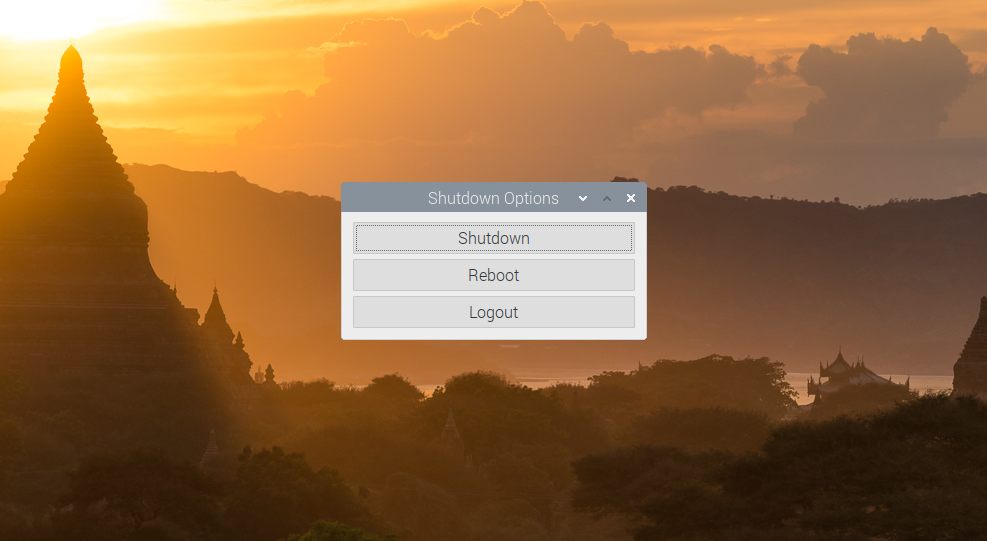
Die Option Abmelden ist nur nützlich, wenn Sie mehr als ein Benutzerkonto auf Ihrem Raspberry Pi haben. Es schließt alle Programme und meldet dann den aktuellen Benutzer ab.
Fügen Sie einen Netzschalter hinzu
Wenn Sie den Raspberry Pi mit nur einem Knopfdruck herunterfahren möchten, wodurch ein Skript zum Herunterfahren ausgelöst wird, lesen Sie unsere Anleitung zum Hinzufügen eines Netzschalters zum Raspberry Pi.
Raspberry Pi sicher herunterfahren
Sie wissen jetzt, wie Sie Ihren Raspberry Pi sicher und ohne das Risiko eines Datenverlusts oder einer Beschädigung der SD-Karte über die Desktop-GUI oder das Befehlszeilenterminal herunterfahren können. Letzteres ermöglicht es Ihnen, unter die Haube des Raspberry Pi zu gelangen, und bietet eine Reihe leistungsstarker Befehle, die Sie ausprobieren möchten.
